ファイル管理のフォルダについて
ファイル管理のフォルダは、システム管理者とユーザー側で操作できることが異なります。
フォルダの特徴
ファイル管理のフォルダは、次の3種類です。
- (ルートフォルダ)
初期値として設定されているフォルダです。
フォルダのツリー表示の最上位に位置づけられています。
フォルダ名や位置の変更、フォルダの削除はできません。 - 組織フォルダ:
システム管理者が設定する組織の情報を元に自動で作成されるフォルダです。
フォルダ名は、組織と同じ名前が適用されます。 - ユーザーが任意で作成するフォルダ:
組織フォルダとは別に、ユーザーが用途に応じて作成する任意のフォルダです。
システム管理画面からフォルダを追加できません。しかし、フォルダのアクセス権はユーザー側で設定できないため、システム管理者で設定する必要があります。
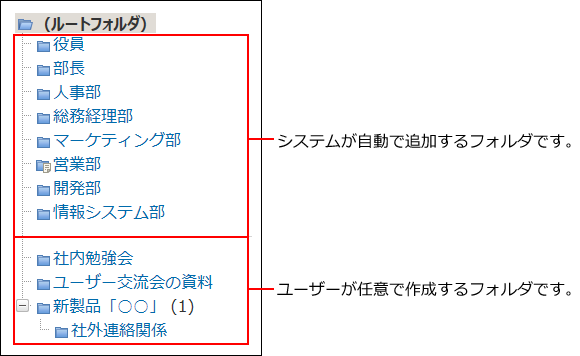
組織フォルダとは?
組織フォルダとは、cybozu.com共通管理の組織情報を元に、自動的に作成されるフォルダです。
cybozu.com共通管理で組織を編集すると、ファイル管理の組織フォルダに自動的に反映されます。
サイボウズ Office側から、組織フォルダの追加や削除はできません。
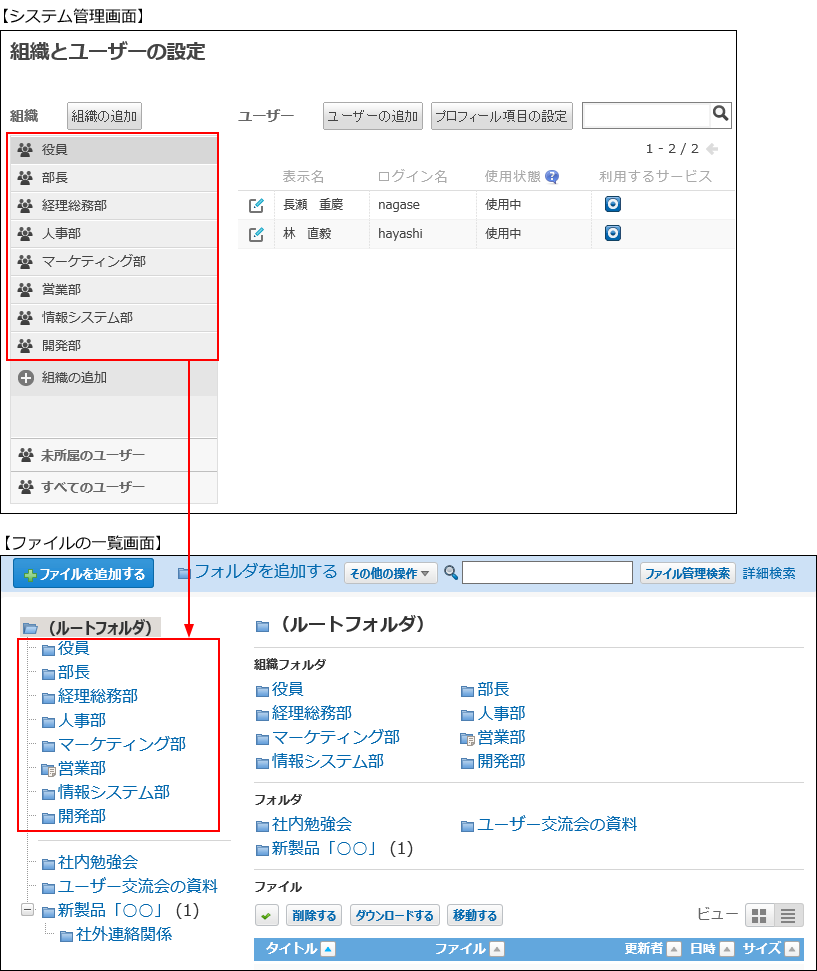
- 組織フォルダが追加されるタイミング:
cybozu.com共通管理に組織が追加されると、追加された組織と同名のフォルダがファイル管理に作成されます。 - 組織フォルダの配下のサブフォルダの扱いについて:
組織フォルダの配下には、ファイル管理のみで使用できるサブフォルダを追加できます。組織情報や他のアプリケーションにはサブフォルダの情報は反映されません。
サブフォルダの追加は、ユーザー画面で操作します。
詳細は、フォルダを追加する方法を参照してください。 - 組織フォルダの表示順を変更するには:
cybozu.com共通管理で組織の表示順を変更すると、組織フォルダの表示順を変更できます。 - 組織フォルダの名前を変更するには:
cybozu.com共通管理で組織名を変更します。
cybozu.com共通管理で設定している組織は、クラウドサービスで共通で利用します。組織情報を変更する際は、影響範囲を十分確認してから操作してください。
組織名を変更せずに、組織フォルダ名のみを変更することはできません。 - 組織フォルダを削除するには:
cybozu.com共通管理で組織を削除します。削除された組織や組織フォルダは元に戻せません。
cybozu.com共通管理で設定している組織は、クラウドサービスで共通で利用します。組織を削除する際は、影響範囲を十分確認してから操作してください。
組織を削除せずに、組織フォルダのみを削除することはできません。 - 削除されたフォルダのファイルの扱いについて:
組織フォルダが削除されても、フォルダ内のファイルは削除されません。
削除されたフォルダ内のファイルやサブフォルダは、自動的に作成されるフォルダ「 (削除された組織名)」に移動します。
(削除された組織名)」に移動します。
このフォルダ内のファイルデータが0件になると、フォルダ「 (削除された組織名)」は自動的に削除されます。
(削除された組織名)」は自動的に削除されます。